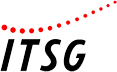Was ist dakota.le und wofür wird es benötigt?
dakota ist ein Programm zur Unterstützung der gesicherten Internet-Kommunikation zwischen Leistungserbringern und den gesetzlichen Krankenkassen.
Der Name dakota bezeichnet eine Produktfamilie der ITSG GmbH und steht als Akronym für ‘Datenaustausch und Kommunikation auf der Basis Technischer Anlagen’.
(Quelle: http://www.itsg.de/oeffentliche-services/dakota-le/)
So installieren Sie dakota.le:
Nutzen Sie bitte für die Installation immer die aktuellste Version. Das aktuellste Installationspaket erhalten Sie durch den MediFox Kundenservice.
Sollten Sie dakota.le bisher noch nicht durch die MediFox GmbH erhalten haben, wird der Kundenservice Ihnen ein Formular zur Verfügung stellen, welches unterschrieben zurückgesendet werden muss, Sie können das unterschriebene Formular gerne per Mail an Kundenservice@medifox.de zusenden, der Kundenservice wird sich zur Übertragung von dakota.le bei Ihnen melden.
Starten Sie bitte das Setup für dakota.le mit einem Doppelklick. Das Programm wird nun installiert.
Lesen Sie bitte die Lizenzvereinbarung, bestätigen Sie mit dem entsprechenden Haken, dass Sie die Lizenzvereinbarung gelesen haben und klicken Sie auf "Weiter".
Ihnen wir nun den Zielordner für das Programm, sowie für das Datenverzeichnis angezeigt. Übernehmen Sie die Vorgaben und ändern Sie diese nicht, da sonst nicht gewährleistet ist, dass der Datenträgeraustausch später korrekt funktioniert. Nun klicken Sie erneut auf "Weiter".
Wählen Sie nun den Programmordner aus und bestätigen Sie, dass die Installation für jeden Benutzer, der diesen PC verwendet, durchgeführt wird.
So stellen Sie sicher, dass an diesem PC der Datenaustausch auch durchgeführt werden kann, wenn am PC andere Kollegen als der bei der Installation angemeldete Mitarbeiter (z.B. bei Urlaub oder Erkrankung) angemeldet sind.
Nun ist das Setup für dakota.le erfolgreich installiert und Sie können über die Schaltfläche "Weiter" mit den nächsten Konfigurationsschritten fortfahren.
Bevor die Konfiguration vorgenommen werden kann, müssen Sie sich zunächst bei der ITSG registrieren oder importieren Sie eine Sicherung, wenn die Installation im Zuge eines Umzuges auf einen anderen Arbeitsplatz geschehen ist.
Zertifizierungsantrag (Neuantrag) erstellen
Voraussetzung: Sie haben noch nie ein Zertifikat erstellt.
Klicken Sie sich durch die Beantragung. Hierbei sind alle ihre Daten des Pflegedienstes zu hinterlegen. Hierbei ist zu beachten, dass die Beantragung bei der ITSG gestellt wird. Die ITSG ist der Software Anbieter des Programms dakota.le. Das Zertifikat gilt für drei Jahre und die Kosten für das Zertifikat liegen bei ca. 80 Euro und sind direkt bei der ITSG zu zahlen.
Fester Ansprechpartner
Zusätzlich zu den Daten des Pflegedienstes muss auch ein fester Ansprechpartner Ihres Pflegedienstes hinterlegt werden. Dies sollte die z. B. die Pflegedienstleitung oder der/die Inhaberin sein, da der Ansprechpartner in der Konfiguration nicht ohne weiteres nachträglich verändert werden kann. Von dieser Person muss auch der Personalausweis in Kopie dem Antrag beigefügt werden. Daher würden wir Ihnen eher davon abraten, hier den Mitarbeiter zu wählen, der im Pflegedienst die Abrechnung durchführt. Dies kann sich schließlich in den drei Jahren verändern.
- Drücken Sie hier auf den Antrag. Sie erhalten zuerst Unterlagen für sich, die Sie unbedingt gut aufbewahren sollten.
- Darauf folgt der Antrag, den Sie ausdrucken, unterschreiben und der ITSG zukommen lassen müssen. Die Faxnummer ist auf dem Antrag vermerkt.
Dem Antrag beizufügen sind- die Zuteilung Ihres Institutionskennzeichens.
- die Kopie des Personalausweises des Ansprechpartners.
- Sobald der digitale Antrag gestellt und per Fax an die ITSG gesendet wurde, wird der Vorgang von der ITSG bearbeitet.
Sie sollten innerhalb von fünf Werktagen eine E-Mail erhalten, in der Ihnen Ihr neues Zertifikat zur Verfügung gestellt wird. Darüber werden Sie von der ITSG per E-Mail benachrichtigt. - Um das Zertifikat nun abzurufen, öffnen Sie bitte das Programm dakota.le. Sie werden nun gefragt, ob Sie das Zertifikat abholen möchten. Dies können Sie bestätigen.
Folgezertifikat (Verlängerung des Zertifkats) erstellen
Voraussetzung: Sie haben ein Zertifikat, welches aber in naher Zukunft ausläuft. Da ein Zertifikat nur für drei Jahre seine Gültigkeit hat, muss vor Ablauf der Frist ein Folgezertifikat beantragen werden.
dakota.le weist Sie schon ca. 100 Tage vorher darauf hin, wenn Ihr Zertifikat ablaufen wird. Wenn Sie sich nicht sicher sein sollten, wann das genaue Ablaufdatum ist, dann können Sie in dakota.le über die Registerkarte "Zertifikate" prüfen wann das genaue Ablaufdatum ist. In der folgenden Abbildung sehen Sie bis wann das Zertifikat gültig ist. Spätestens fünf Werktage vor Ablauf sollten Sie ein Folgezertifikat beantragen. Beantragungen nach dieser Frist sind wie ein Neuantrag zu handhaben.
Sollte Ihr Zertifikat also noch gültig sein, gehen Sie wie folgt vor:
- Klicken Sie auf "Neues Zertifikat beantragen".
- Wählen Sie dann "Folgezertifikat für vorhandenes Zertifikat beantragen" aus und geben Sie eine Bezeichnung (Ihr IK und / oder den Namen des Pflegedienstes) ein.
- Nun folgt ein Hinweis darauf, dass Ihr Zertifikat derzeit noch gültig ist sowie die Frage, ob Sie wirklich ein neues Zertifikat beantragen wollen. Bestätigen Sie diesen Dialog mit "Ja".
- Hierauf werden die Daten aus dem vorherigen Zertifikat direkt übernommen und Sie können eventuelle Änderungen vornehmen.
- Bestätigen Sie die weiteren hierauf folgenden Dialoge.
- Nachdem es elektronisch verarbeitet wurde, ist zunächst kein weiteres Zutun Ihrerseits erforderlich.
- Innerhalb von fünf Werktagen erhalten Sie eine E-Mail mit der Information, dass Ihr Zertifikat abholbereit ist
- Um das Zertifikat nun abzurufen, öffnen Sie das Programm dakota.le. Nun werden Sie gefragt, ob Sie das Zertifikat abholen möchten. Dies können sie bestätigen.
Sicherung importieren
Voraussetzung: Sie haben dakota.le bereits in Betrieb und wollen einen weiteren Rechner mit dem Programm ausstatten.
- Um eine Sicherung zu importieren, müssen Sie vorab an dem Rechner, auf dem das Programm schon installiert ist, eine Sicherung erstellen. Dazu öffnen Sie dakota.le auf diesem PC.
- Wählen Sie nun im oberen Bereich des Programms die Registerkarte "Zertifikate".
- Dort klicken Sie auf "Sicherung erstellen".
- Wählen Sie den Speicherort für die Sicherung aus.
- Klicken Sie auf "Sichern".
- Sie sollten nun die Meldung erhalten, dass die Sicherung erfolgreich erstellt wurde.
- Sie können nun dakota.le schließen.
- Die Datei muss nun auf den weiteren PC übertragen werden (per USB-Stick oder Ordnerfreigabe über den Server).
Sofern Sie auf dem weiteren Rechner die Installation von dakota.le durchgeführt haben, können Sie nun die Sicherung importieren. Wechseln Sie zu diesem PC und gehen Sie bitte wie folgt vor:
- Öffnen Sie das Programm dakota.le.
- Wählen Sie nun bitte im oberen Bereich des Programms die Registerkarte "Zertifikate".
- Dort klicken Sie auf "Sicherung importieren".
- Nun wählen Sie die Sicherungsdatei (z.B. "Sicherung_dakota_N_IKxxxxxxxxx") aus dem Verzeichnis, in das Sie die Sicherung auf diesen PC übertragen hatten.
- Klicken auf "Öffnen".
- Sie werden nun gefragt, wie Sie das Zertifikat bezeichnen möchten. Dies ist relevant, wenn Sie mehrere Institutionskennzeichen für verschiedene Standorte in einer dakota.le-Installation verwalten. In allen anderen Fällen kann es so belassen werden.
- Nun können Sie auf die Registerkarte "Zertifikate anzeigen" klicken und überprüfen, ob das Zertifikat nun erfolgreich hinterlegt wurde.
Stammdatenupdate durchführen
Nachdem Sie Ihr erstes Zertifikat installiert haben, sollten Sie immer ein Stammdatenupdate durchführen.
Automatische Aktualisierung der Stammdaten
Im Grundzustand nach der Installation von dakota.le wird ein Stammdatenupdate der darin hinterlegten Datenannahmestellen nicht automatisch ausgeführt. Dies sollte aber in regelmäßigen Abständen durchgeführt werden. Es empfiehlt sich, dakota.le so zu konfigurieren, dass die Stammdatenupdates automatisch durchgeführt werden.
- Dazu wählen Sie im Dakota den Reiter "Konfiguration".
- Klicken Sie nun aus "Einstellungen".
- Wählen Sie nun den Punkt "Stammdatenupdate".
- Hier können Sie festlegen, ob Sie das Stammdatenupdate weiterhin manuell durchführen möchten oder ob das Programm dies künftig automatisch durchführen soll.
- Bestätigen Sie Ihre Einstellung nun mit "OK".
- Haben Sie die automatische Aktualisierung der Stammdaten ausgewählt, wird dakota.le die Daten bei Programmstart automatisch aktualisieren, sobald Änderungen in den Stammdaten der Datenannahmestellen verfügbar sind.
Manuelles Stammdatenupdate
Sollten Sie noch nie ein Stammdatenupdate durchgeführt haben, sollten Sie dies tun, bevor Sie den ersten Datenträgeraustausch (DTA) durchführen.
- Öffnen Sie dazu dakota.le
- Klicken Sie auf die Registerkarte "Stammdaten".
- Nun wählen sie den Punkt "Stammdaten aktualisieren".
- Klicken Sie nun auf den Punkt "über den Stammdaten-Server herunterladen"
- Nachdem die Stammdaten erfolgreich aktualisiert wurden, erhalten Sie einen entsprechenden Hinweis, den sie mit "OK" bestätigen können.

Verwandte Artikel
-
Page:
-
Page:
-
Page:
-
Page:
-
Page:
-
Page:
-
Page:
-
Page:
-
Page:
-
Page: